
Som ethvert drev med flashhukommelse har micro SD- og SD-kort et maksimalt antal læse- og skrivecyklusser. Dette er grunden til, at hukommelseskort holder op med at arbejde efter en bestemt periode, hvilket kan være op til år, hvis det pågældende kort er af kvalitet. Som vi gjorde for et par uger siden med harddiske, vil vi denne gang lære dig, hvordan du gendanner et beskadiget SD-kort, hvis systemet ikke genkender det korrekt .
Gå til kommandoen CHKDSK for at reparere SD-kortet uden at miste filer
Vi har allerede talt med dig mange gange om CHKDSK. Det pågældende værktøj bruges til at reparere eksterne drev og generelt filsystemer, der er korrupte. At starte dette værktøj er så simpelt som at få adgang til Windows Command Prompt-applikationen med administratorrettigheder, som vi kan finde ved at skrive det samme navn i Start.
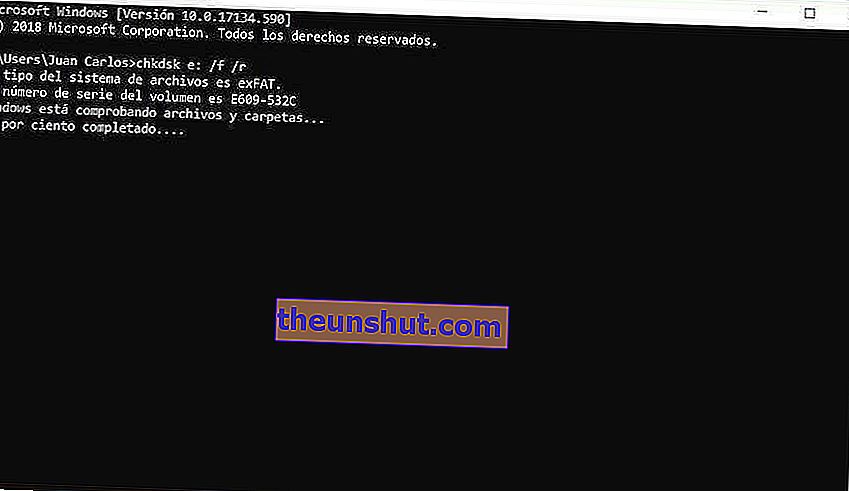
Derefter indtaster vi følgende kommando i kommandovinduet:
- chkdsk x: (hvor x er det drevbogstav, der svarer til vores SD-kort, og som vi kan finde i Denne computer eller i Diskhåndtering)
Når du har kontrolleret enheden for fejl, indtaster vi følgende kommando:
- chkdsk x: / f (hvor x er drevbogstavet for SD)
Endelig reparerer programmet kortet ved at omstrukturere filtræet og de beskadigede sektorer. Når processen er afsluttet, skriver vi 'exit' i kommandovinduet, og vi indsætter kortet i udstyret igen.
Eller til DiskPart for at formatere det beskadigede SD-kort
I tilfælde af at CHDSK ikke er trådt i kraft, kan vi prøve lykken med en anden kommando inden for CMD kaldet DiskPart, et værktøj, der giver os mulighed for at tvinge formatet på et drev, når Windows ikke genkender det .
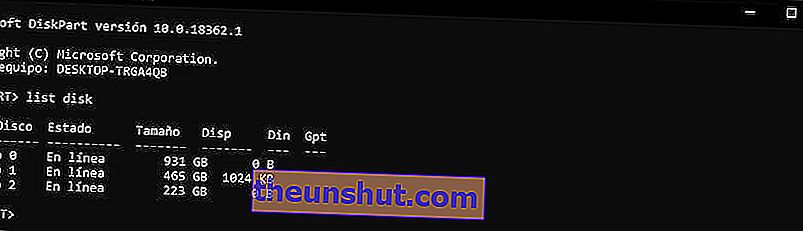
Adgang til DiskPart er så simpelt som at skrive 'diskpart' på den samme kommandomaskine. For at se den komplette liste over indsatte enheder indtaster vi følgende kommando:
- disk liste
Når vi har kontrolleret det nummer, der svarer til SD-kortet, som vi vil formatere, indtaster vi følgende kommandoer:
- Opret partition primær
- vælg partition N (hvor N er nummeret på det drev, vi vil formatere)
- aktiv
- format fs = ntfs (vi kan ændre ntfs til et hvilket som helst af de formater, der er kompatible med Windows, såsom exFAT eller FAT32)
Endelig fortsætter programmet til SD-formatet med den type system, som vi har angivet.
Brug Windows Disk Manager
En gammel bekendt siden Windows er Windows. I modsætning til den traditionelle Windows-filudforsker er System Disk Manager i stand til at genkende ethvert drev, der er indsat i computeren .
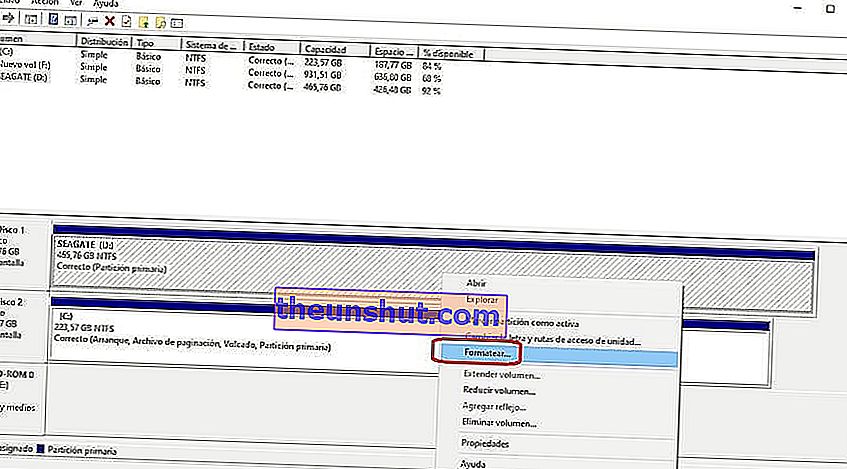
Vi kan få adgang til dette ved at skrive Diskadministrator i Windows-søgefeltet , og når hovedprogramvinduet vises, er den proces, der skal følges, den samme som i File Explorer: vi vælger det beskadigede SD-kort, der ikke genkendes, og vi højreklikker på det for at formatere det gennem den homonyme mulighed.
Brug programmet HP Disk Storage Format
HP Disk Storage Format er et proprietært program fra HP, der er i stand til at formatere ethvert beskadiget drev (miste filer, ja), så længe Windows genkender det pågældende drev.
- Download HP Disk Storage Format
Når vi har downloadet det pågældende program, starter vi det og vælger det SD-drev, der ikke genkendes. Derefter vælger vi den type format, der skal anvendes (NTFS, exFAT, FAT32 ...), og vi vil fjerne markeringen af indstillingen Hurtigt format for at undgå fremtidige problemer .
Når vi har alt klar, klikker vi på Start, og programmet begynder at formatere det beskadigede drev.
Eller brug HDD Low Level Format Tool, hvis SD ikke genkendes
Muligvis det bedste program til at reparere et beskadiget SD-kort såvel som eksterne harddiske og USB-drev generelt. Det pågældende program kan downloades via dette link, og når vi først har installeret værktøjet i Windows, starter vi det med administratorrettigheder ved at højreklikke på det.
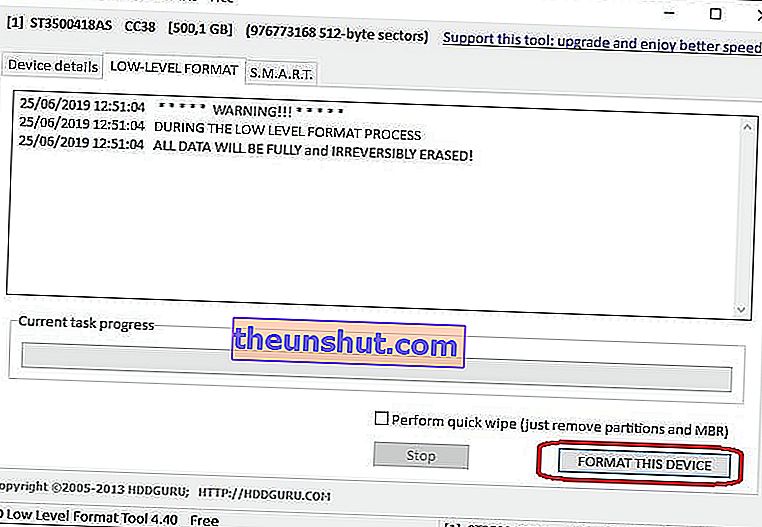
Når programmet er åbent, viser grænsefladen os en liste med alle de eksterne drev indsat. Når du har valgt den enhed, der svarer til SD-kortet, skal du trykke på Fortsæt og derefter på FORMAT FOR LAVT NIVEAU .
Endelig vil vi fjerne markeringen af indstillingen Hurtigt format og klikke på FORMATER DENNE ENHED. Afhængigt af enhedens størrelse kan processen tage op til en time.
Formater drevet via GParted til Linux
GParted er sandsynligvis det bedste program til at formatere og gendanne drev, der er indsat i computeren. Den dårlige nyhed er, at den kun er tilgængelig på Linux . Den gode ting er, at vi kan virtualisere ethvert system gennem applikationer som Virtual Box eller VMWare.
Når det er lykkedes os at få adgang til et Linux-baseret system (Ubuntu, Lubuntu, Elementary OS ...), bruger vi værktøjet gennem systemindstillingerne. Processen i dette tilfælde er så enkel som at vælge det beskadigede micro SD-kort og vælge den type format, som vi vil anvende på den pågældende enhed.
Og hvis intet af ovenstående fungerer, skal du købe et betalt program
I dag er der mange betalingsprogrammer, der lover guld og hede med hensyn til reparation og genopretning af enheder.
Normalt tilbyder denne type program en begrænset prøveperiode, hvormed vi kan reparere SD-kortet gratis . Programmer som dem, vi kan se nedenfor:
- Glary genopretter
- Glary Utilities 5
- GetDataBack til NTFS
- Gendan mine filer
- Gendan mine filer Data Recovery Software
- Handy Recovery 5
- 321 Soft Data Recovery Express
- Wondershare Data Recovery
- Fortryd sletning
- EaseUS
Hvis enheden efter at have brugt disse programmer stadig ikke viser tegn på liv, er det højst sandsynligt, at den er fysisk beskadiget , så vi vil ikke være i stand til at gendanne dens indhold, meget mindre den oprindelige tilstand.
